どうも、ドンキーです。
今回は、GoogleChromeで『インターネットに接続されていません』と出てきた際の対処法について説明していきます。
まず、出てきた概要から説明して、解決方法へとつなげていきたいと思います。
『インターネットに接続されていません』の内容
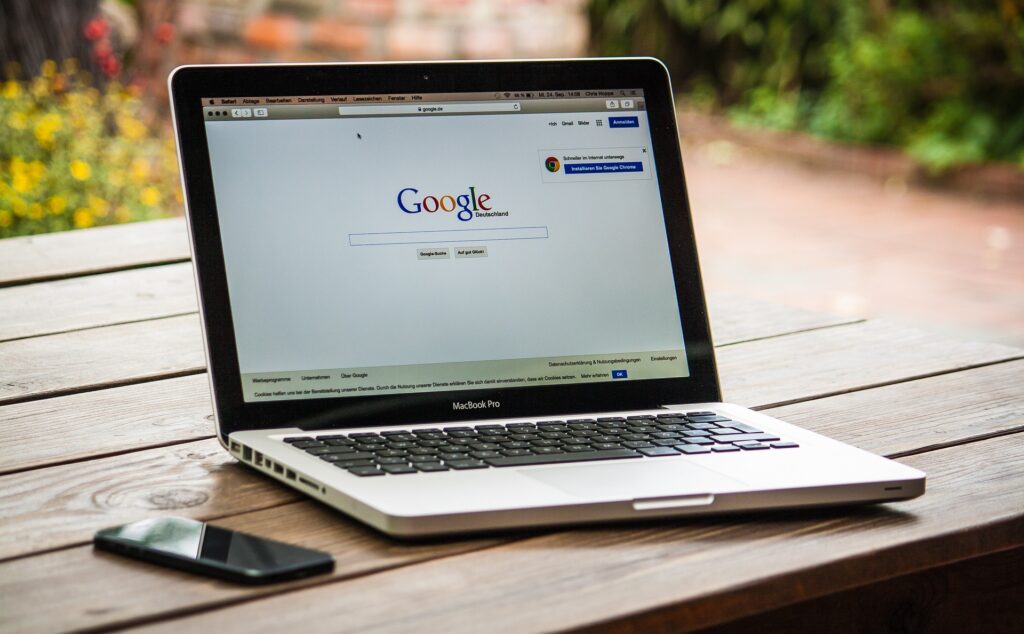
今回、GoogleChromeで『インターネットに接続されていません』と出てきました。
出ている内容については以下のような内容でした。
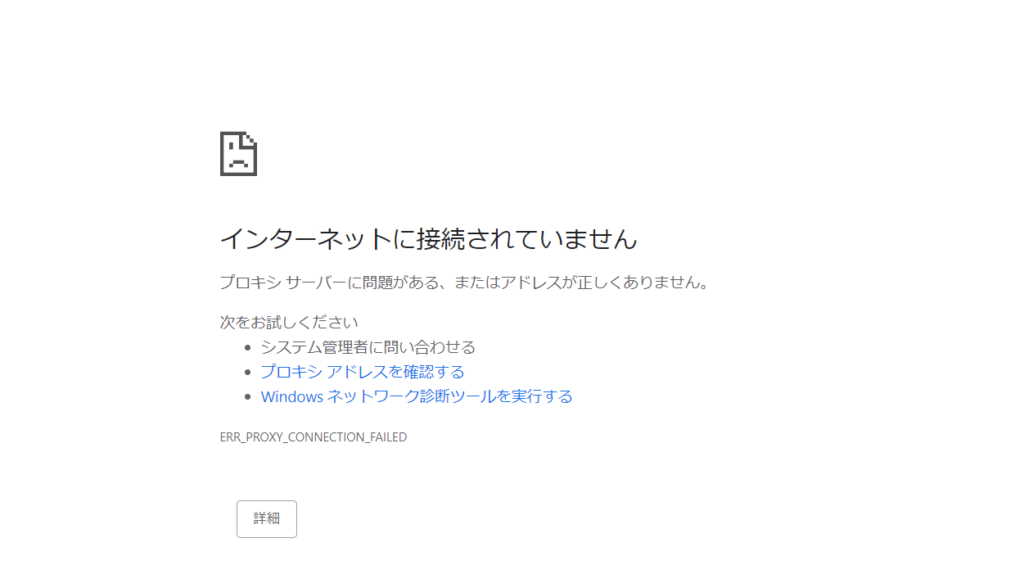
インターネットに接続されていません
プロキシサーバーに問題がある、またはアドレスが正しくありません。
次をお試しください
・システム管理者に問い合わせる
・プロキシアドレスを確認する
・Windowsネットワーク診断ツールを実行する
ERR_PROXY_CONNECTION_FAILED
詳細もちろんWifiも正常につながっていたので(他の機器は問題なくつながっていた)、
原因はパソコンの設定にあるのだと思いました。
今回はプロキシ設定がなぜか代わっていたので設定しなおしたところ、
無事インターネットにつながったので、対処法を解説します。
『インターネットに接続されていません』の解決方法(プロキシ設定編)
まず、コントロールパネルを開きます。
コントロールパネルが見つからなかったら、検索でコントロールパネルと打つと出てきます。
コントロールパネルを開いたら、中にネットワークとインターネットというアイコンがあるのでクリックします。
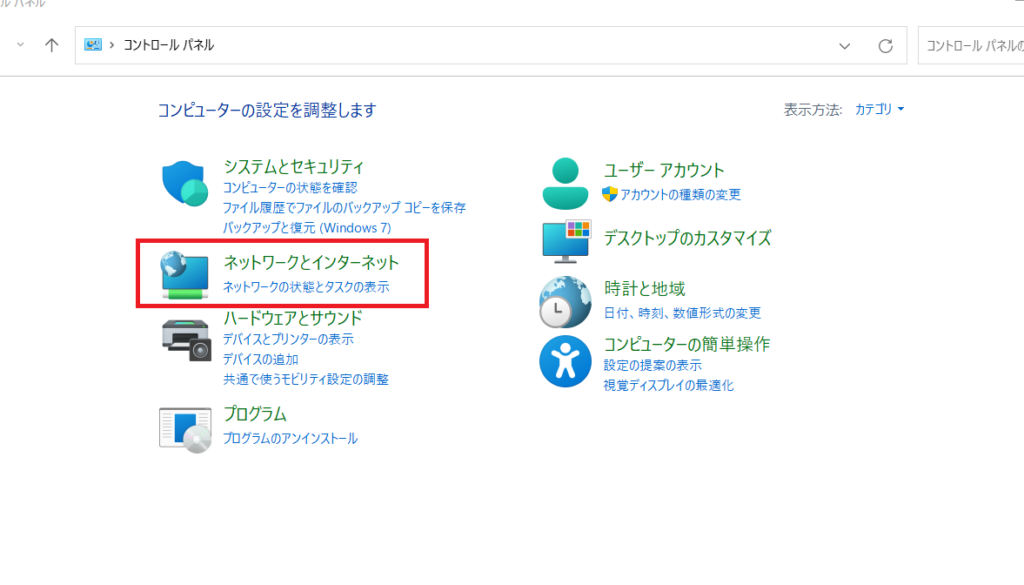
ネットワークとインターネットのアイコンを押すと表示が切り替わって下の写真のようになると思います。
その中にインターネットオプションと書いてあるところがあります。
そこをクリックしてください。
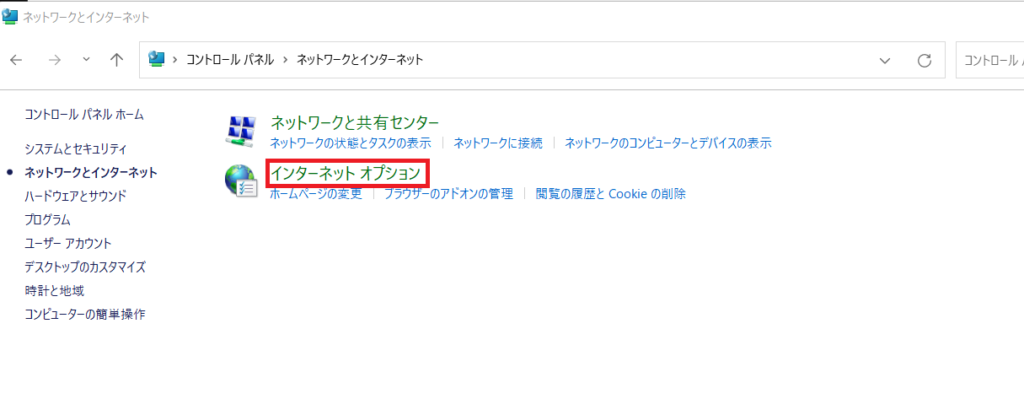
インターネットオプションをクリックすると別ウィンドウでインターネットオプションが出てくると思います。
その中にたくさんのタブが確認できると思います。
その中に接続というタブが有ると思います。
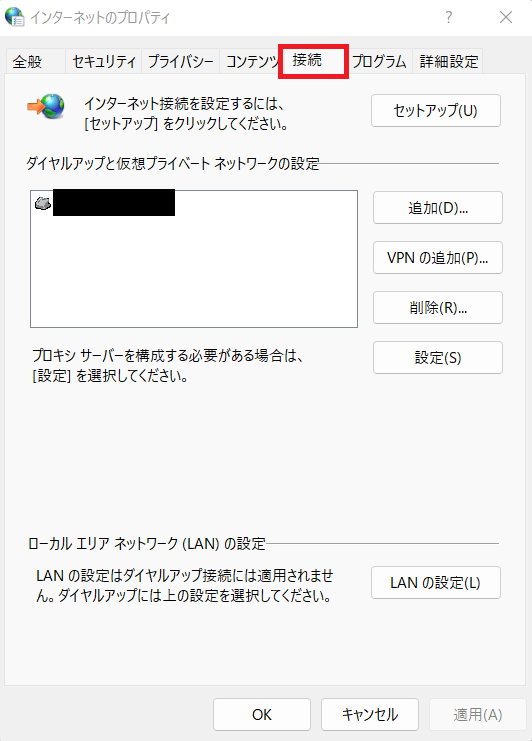
それをクリックしてください。
クリックすると接続に関する情報が出てくると思います。
その中でローカルエリアネットワーク(LAN)の設定があります。
LANの設定(L)のボタンがあるので、クリックしてください。
すると下の写真のような表示になります。
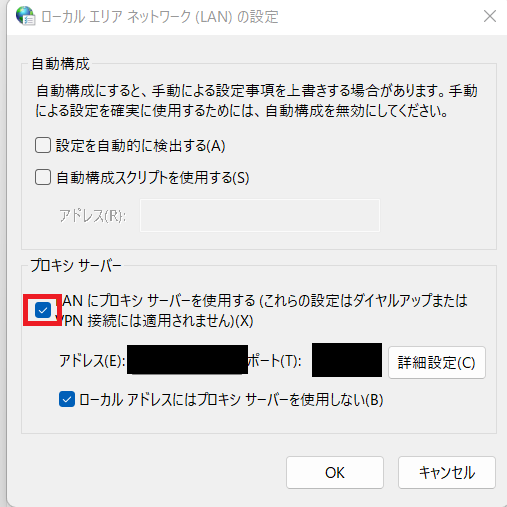
表示の中に、『LANにプロキシサーバを使用する(これらの設定はダイヤルアップまたはVPN接続には適用されません)(X)』とあります。
その左側にあるチェックを外してください。
その後は、設定をOKで保存します。
これで完了です。
完了後はインターネットが使えるようになっていると思います。
最後に

今回は、【ERR_PROXY_CONNECTION_FAILED】『インターネットに接続されていません』が出てきた際の解決方法について説明しました。
インターネットがつながらなくなるのは本当に焦りますよね。
だれか困っている人の役に立てたらうれしいです。

